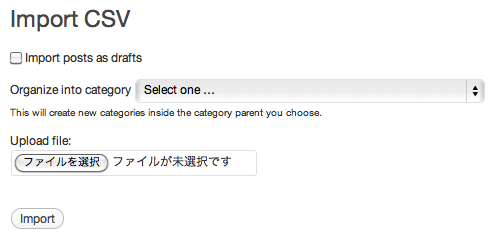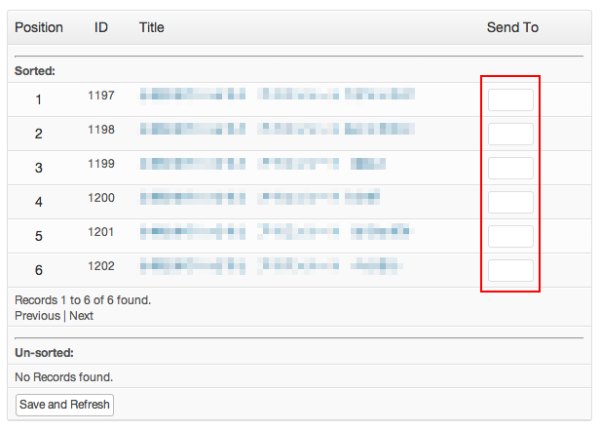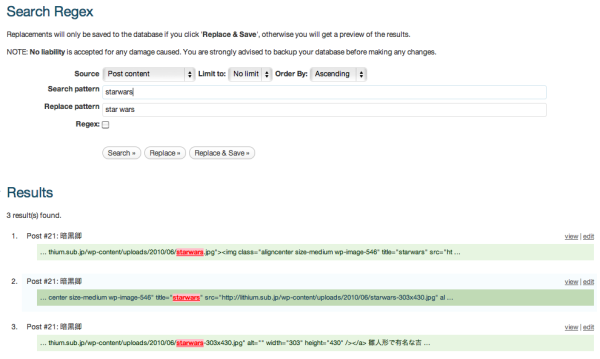仕事でWordPressを使って、企業サイトを構築したときに活用したプラグインをご紹介させていただきます。大量にポストした記事を一括編集するのに便利なものばかりです。
CSV-importer
文字通り、CSVファイルの一括取り込みができるプラグイン。読み込ませるCSVファイルはプラグインのexampleファイルを参考ににすればOK。読み込ませたい項目だけ設定すれば良いです。
注意点としては項目は必ずダブルクォーテーション「”」で囲まれていなければならず、かつ、カンマ「,」で区切られている必要があります。エクセルなどからエクスポートしたファイルだと、文字コードがSHIFT-JISになっていると思うので、エディターで編集して、テキストエンコーディングを「UTF-8」に、改行コードも「LF」にしてください。
カスタムフィールドはそのままの名称を入れればOKです。カテゴリーはスラッグで。カンマで区切れば複数設定出来ます。
【参考例】
“csv_post_title”,”csv_post_post”,”csv_post_categories”,”カスタム”
“タイトル部分”,”ポスト例”,”Worpress,blog”,”カスタム”
【リンク】
http://wordpress.org/extend/plugins/csv-importer/
AStickyPostOrderER
投稿した記事を任意の順番に並び替えてくれるプラグイン。使い方は簡単で、【ツール】>【AStickyPostOrderER】で目的の投稿ページの一覧画面の右にある【Send To】に数字(順番)をいれて【Save to Refresh】で更新すればOKです。恐ろしく便利なのですが、現在最新版のWPには対応しておりません、と思ったらエンタナブログさんの方で、対応パッチの紹介と、ファイルも配布してくださっています。(感謝!)
【エンタナブログさん】
http://www.entanna.com/blog/2011/03/08-1816.html
Search Regex
そして、最後に紹介するのは究極の一括編集ツール。「Search pattern」に検索したい語句を入れ、「Replace pattern」に置換したい語句を入れればオッケーです。MySQLなどのデータベースを直接編集しちゃいます。「Regex」にチェックを入れれば正規表現も可能。これはすごい!!